audio OPEL ASTRA K 2017 Handleiding Infotainment (in Dutch)
[x] Cancel search | Manufacturer: OPEL, Model Year: 2017, Model line: ASTRA K, Model: OPEL ASTRA K 2017Pages: 177, PDF Size: 3.01 MB
Page 39 of 177
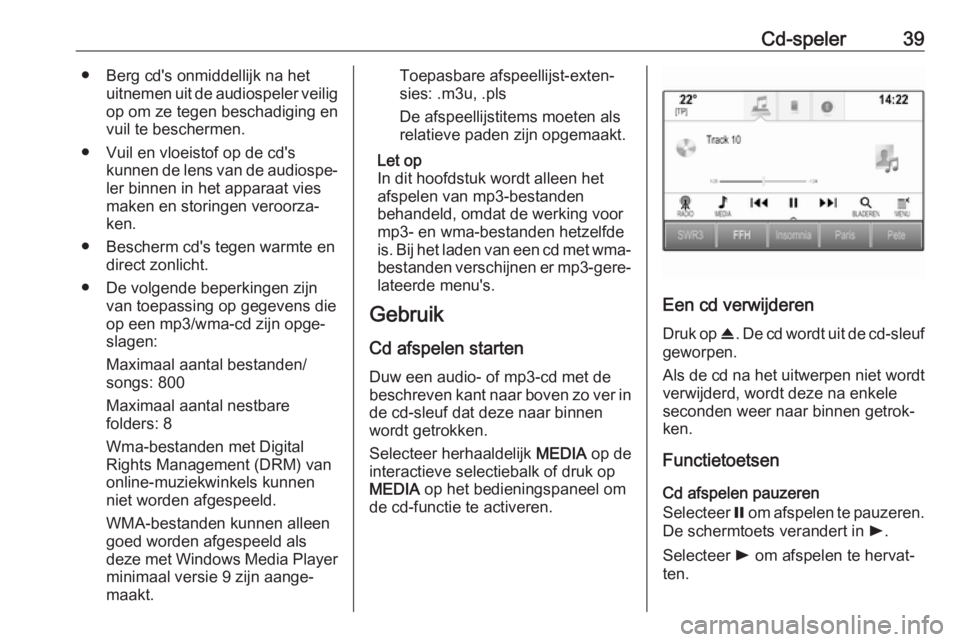
Cd-speler39● Berg cd's onmiddellijk na hetuitnemen uit de audiospeler veiligop om ze tegen beschadiging en
vuil te beschermen.
● Vuil en vloeistof op de cd's kunnen de lens van de audiospe‐
ler binnen in het apparaat vies
maken en storingen veroorza‐
ken.
● Bescherm cd's tegen warmte en direct zonlicht.
● De volgende beperkingen zijn van toepassing op gegevens die
op een mp3/wma-cd zijn opge‐
slagen:
Maximaal aantal bestanden/ songs: 800
Maximaal aantal nestbare
folders: 8
Wma-bestanden met Digital
Rights Management (DRM) van
online-muziekwinkels kunnen
niet worden afgespeeld.
WMA-bestanden kunnen alleen
goed worden afgespeeld als
deze met Windows Media Player minimaal versie 9 zijn aange‐
maakt.Toepasbare afspeellijst-exten‐
sies: .m3u, .pls
De afspeellijstitems moeten als
relatieve paden zijn opgemaakt.
Let op
In dit hoofdstuk wordt alleen het
afspelen van mp3-bestanden
behandeld, omdat de werking voor
mp3- en wma-bestanden hetzelfde
is. Bij het laden van een cd met wma-
bestanden verschijnen er mp3-gere‐ lateerde menu's.
Gebruik
Cd afspelen starten
Duw een audio- of mp3-cd met de
beschreven kant naar boven zo ver in de cd-sleuf dat deze naar binnen
wordt getrokken.
Selecteer herhaaldelijk MEDIA op de
interactieve selectiebalk of druk op
MEDIA op het bedieningspaneel om
de cd-functie te activeren.
Een cd verwijderen
Druk op R. De cd wordt uit de cd-sleuf
geworpen.
Als de cd na het uitwerpen niet wordt verwijderd, wordt deze na enkele
seconden weer naar binnen getrok‐
ken.
Functietoetsen
Cd afspelen pauzeren
Selecteer = om afspelen te pauzeren.
De schermtoets verandert in l.
Selecteer l om afspelen te hervat‐
ten.
Page 41 of 177
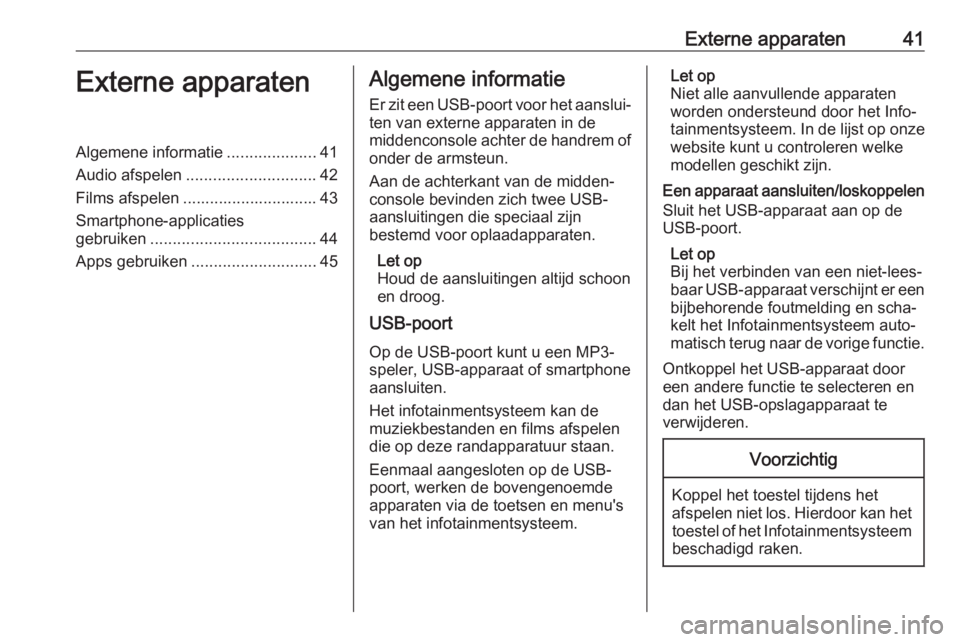
Externe apparaten41Externe apparatenAlgemene informatie....................41
Audio afspelen ............................. 42
Films afspelen .............................. 43
Smartphone-applicaties
gebruiken ..................................... 44
Apps gebruiken ............................ 45Algemene informatie
Er zit een USB-poort voor het aanslui‐ ten van externe apparaten in de
middenconsole achter de handrem of
onder de armsteun.
Aan de achterkant van de midden‐
console bevinden zich twee USB-
aansluitingen die speciaal zijn
bestemd voor oplaadapparaten.
Let op
Houd de aansluitingen altijd schoon en droog.
USB-poort
Op de USB-poort kunt u een MP3-
speler, USB-apparaat of smartphone
aansluiten.
Het infotainmentsysteem kan de
muziekbestanden en films afspelen
die op deze randapparatuur staan.
Eenmaal aangesloten op de USB-
poort, werken de bovengenoemde
apparaten via de toetsen en menu's
van het infotainmentsysteem.Let op
Niet alle aanvullende apparaten
worden ondersteund door het Info‐
tainmentsysteem. In de lijst op onze
website kunt u controleren welke
modellen geschikt zijn.
Een apparaat aansluiten/loskoppelen
Sluit het USB-apparaat aan op de
USB-poort.
Let op
Bij het verbinden van een niet-lees‐
baar USB-apparaat verschijnt er een
bijbehorende foutmelding en scha‐
kelt het Infotainmentsysteem auto‐ matisch terug naar de vorige functie.
Ontkoppel het USB-apparaat door
een andere functie te selecteren en
dan het USB-opslagapparaat te
verwijderen.Voorzichtig
Koppel het toestel tijdens het
afspelen niet los. Hierdoor kan het toestel of het Infotainmentsysteem
beschadigd raken.
Page 42 of 177
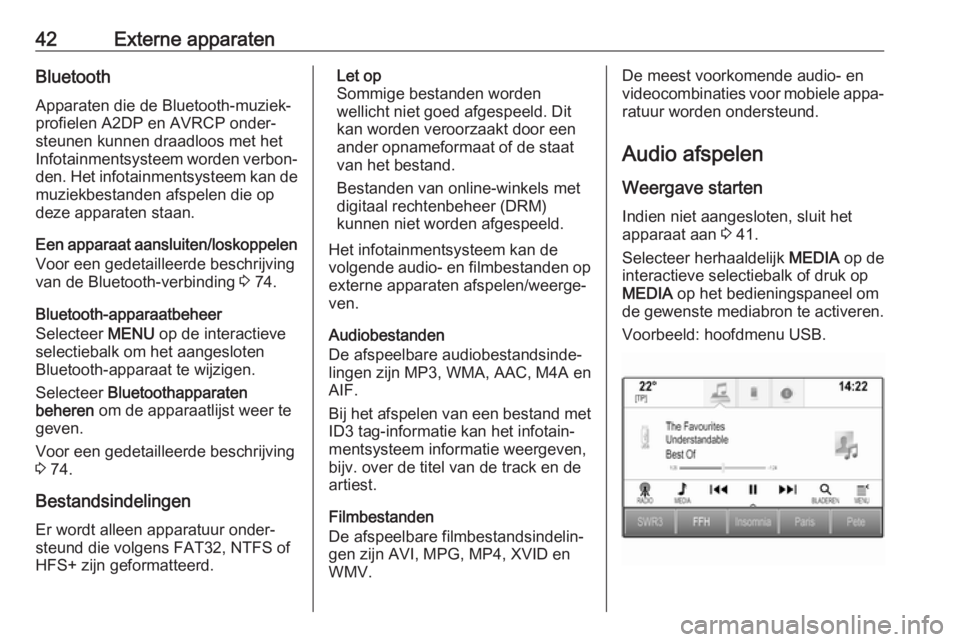
42Externe apparatenBluetoothApparaten die de Bluetooth-muziek‐
profielen A2DP en AVRCP onder‐
steunen kunnen draadloos met het
Infotainmentsysteem worden verbon‐ den. Het infotainmentsysteem kan de
muziekbestanden afspelen die op
deze apparaten staan.
Een apparaat aansluiten/loskoppelen
Voor een gedetailleerde beschrijving
van de Bluetooth-verbinding 3 74.
Bluetooth-apparaatbeheer
Selecteer MENU op de interactieve
selectiebalk om het aangesloten
Bluetooth-apparaat te wijzigen.
Selecteer Bluetoothapparaten
beheren om de apparaatlijst weer te
geven.
Voor een gedetailleerde beschrijving
3 74.
Bestandsindelingen
Er wordt alleen apparatuur onder‐
steund die volgens FAT32, NTFS of
HFS+ zijn geformatteerd.Let op
Sommige bestanden worden
wellicht niet goed afgespeeld. Dit
kan worden veroorzaakt door een
ander opnameformaat of de staat
van het bestand.
Bestanden van online-winkels met
digitaal rechtenbeheer (DRM)
kunnen niet worden afgespeeld.
Het infotainmentsysteem kan de
volgende audio- en filmbestanden op externe apparaten afspelen/weerge‐ven.
Audiobestanden
De afspeelbare audiobestandsinde‐
lingen zijn MP3, WMA, AAC, M4A en
AIF.
Bij het afspelen van een bestand met ID3 tag-informatie kan het infotain‐
mentsysteem informatie weergeven,
bijv. over de titel van de track en de
artiest.
Filmbestanden
De afspeelbare filmbestandsindelin‐
gen zijn AVI, MPG, MP4, XVID en
WMV.De meest voorkomende audio- en
videocombinaties voor mobiele appa‐
ratuur worden ondersteund.
Audio afspelen
Weergave starten
Indien niet aangesloten, sluit het
apparaat aan 3 41.
Selecteer herhaaldelijk MEDIA op de
interactieve selectiebalk of druk op
MEDIA op het bedieningspaneel om
de gewenste mediabron te activeren.
Voorbeeld: hoofdmenu USB.
Page 43 of 177
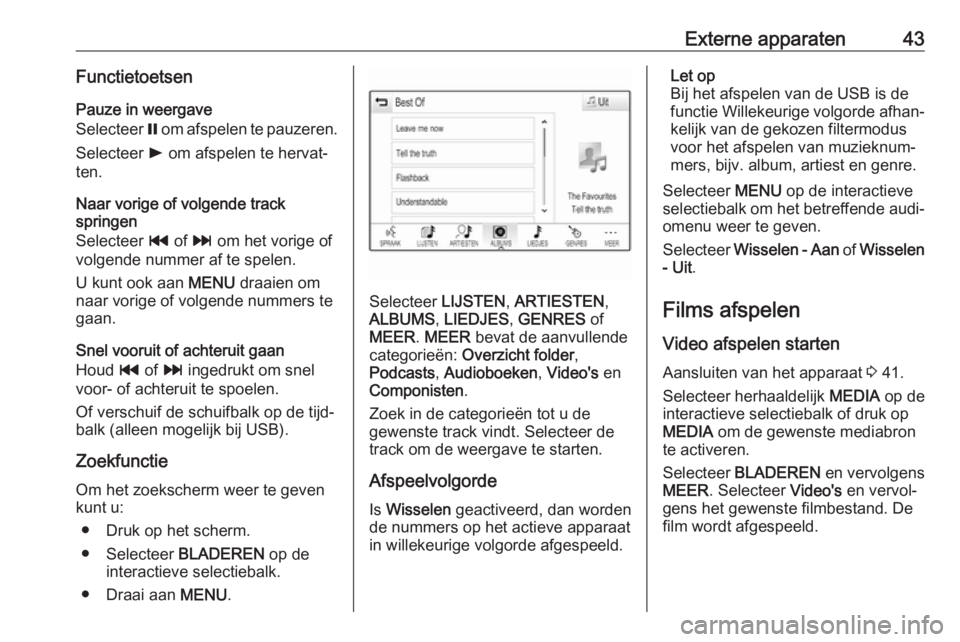
Externe apparaten43FunctietoetsenPauze in weergave
Selecteer = om afspelen te pauzeren.
Selecteer l om afspelen te hervat‐
ten.
Naar vorige of volgende track
springen
Selecteer t of v om het vorige of
volgende nummer af te spelen.
U kunt ook aan MENU draaien om
naar vorige of volgende nummers te
gaan.
Snel vooruit of achteruit gaan
Houd t of v ingedrukt om snel
voor- of achteruit te spoelen.
Of verschuif de schuifbalk op de tijd‐
balk (alleen mogelijk bij USB).
Zoekfunctie Om het zoekscherm weer te geven
kunt u:
● Druk op het scherm.
● Selecteer BLADEREN op de
interactieve selectiebalk.
● Draai aan MENU.
Selecteer LIJSTEN, ARTIESTEN ,
ALBUMS , LIEDJES , GENRES of
MEER . MEER bevat de aanvullende
categorieën: Overzicht folder ,
Podcasts , Audioboeken , Video's en
Componisten .
Zoek in de categorieën tot u de
gewenste track vindt. Selecteer de
track om de weergave te starten.
Afspeelvolgorde
Is Wisselen geactiveerd, dan worden
de nummers op het actieve apparaat
in willekeurige volgorde afgespeeld.
Let op
Bij het afspelen van de USB is de
functie Willekeurige volgorde afhan‐ kelijk van de gekozen filtermodus
voor het afspelen van muzieknum‐
mers, bijv. album, artiest en genre.
Selecteer MENU op de interactieve
selectiebalk om het betreffende audi‐
omenu weer te geven.
Selecteer Wisselen - Aan of Wisselen
- Uit .
Films afspelen Video afspelen starten
Aansluiten van het apparaat 3 41.
Selecteer herhaaldelijk MEDIA op de
interactieve selectiebalk of druk op
MEDIA om de gewenste mediabron
te activeren.
Selecteer BLADEREN en vervolgens
MEER . Selecteer Video's en vervol‐
gens het gewenste filmbestand. De
film wordt afgespeeld.
Page 50 of 177
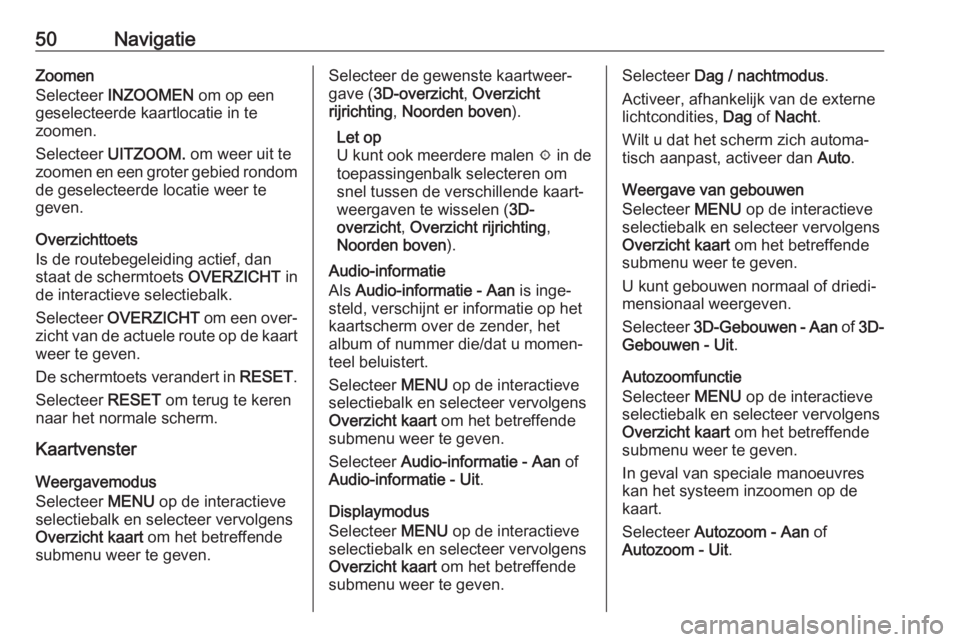
50NavigatieZoomen
Selecteer INZOOMEN om op een
geselecteerde kaartlocatie in te
zoomen.
Selecteer UITZOOM. om weer uit te
zoomen en een groter gebied rondom
de geselecteerde locatie weer te
geven.
Overzichttoets
Is de routebegeleiding actief, dan
staat de schermtoets OVERZICHT in
de interactieve selectiebalk.
Selecteer OVERZICHT om een over‐
zicht van de actuele route op de kaart
weer te geven.
De schermtoets verandert in RESET.
Selecteer RESET om terug te keren
naar het normale scherm.
Kaartvenster
Weergavemodus
Selecteer MENU op de interactieve
selectiebalk en selecteer vervolgens
Overzicht kaart om het betreffende
submenu weer te geven.Selecteer de gewenste kaartweer‐
gave ( 3D-overzicht , Overzicht
rijrichting , Noorden boven ).
Let op
U kunt ook meerdere malen x in de
toepassingenbalk selecteren om
snel tussen de verschillende kaart‐
weergaven te wisselen ( 3D-
overzicht , Overzicht rijrichting ,
Noorden boven ).
Audio-informatie
Als Audio-informatie - Aan is inge‐
steld, verschijnt er informatie op het
kaartscherm over de zender, het
album of nummer die/dat u momen‐
teel beluistert.
Selecteer MENU op de interactieve
selectiebalk en selecteer vervolgens Overzicht kaart om het betreffende
submenu weer te geven.
Selecteer Audio-informatie - Aan of
Audio-informatie - Uit .
Displaymodus
Selecteer MENU op de interactieve
selectiebalk en selecteer vervolgens Overzicht kaart om het betreffende
submenu weer te geven.Selecteer Dag / nachtmodus .
Activeer, afhankelijk van de externe
lichtcondities, Dag of Nacht .
Wilt u dat het scherm zich automa‐
tisch aanpast, activeer dan Auto.
Weergave van gebouwen
Selecteer MENU op de interactieve
selectiebalk en selecteer vervolgens
Overzicht kaart om het betreffende
submenu weer te geven.
U kunt gebouwen normaal of driedi‐
mensionaal weergeven.
Selecteer 3D-Gebouwen - Aan of 3D-
Gebouwen - Uit .
Autozoomfunctie
Selecteer MENU op de interactieve
selectiebalk en selecteer vervolgens
Overzicht kaart om het betreffende
submenu weer te geven.
In geval van speciale manoeuvres
kan het systeem inzoomen op de
kaart.
Selecteer Autozoom - Aan of
Autozoom - Uit .
Page 69 of 177
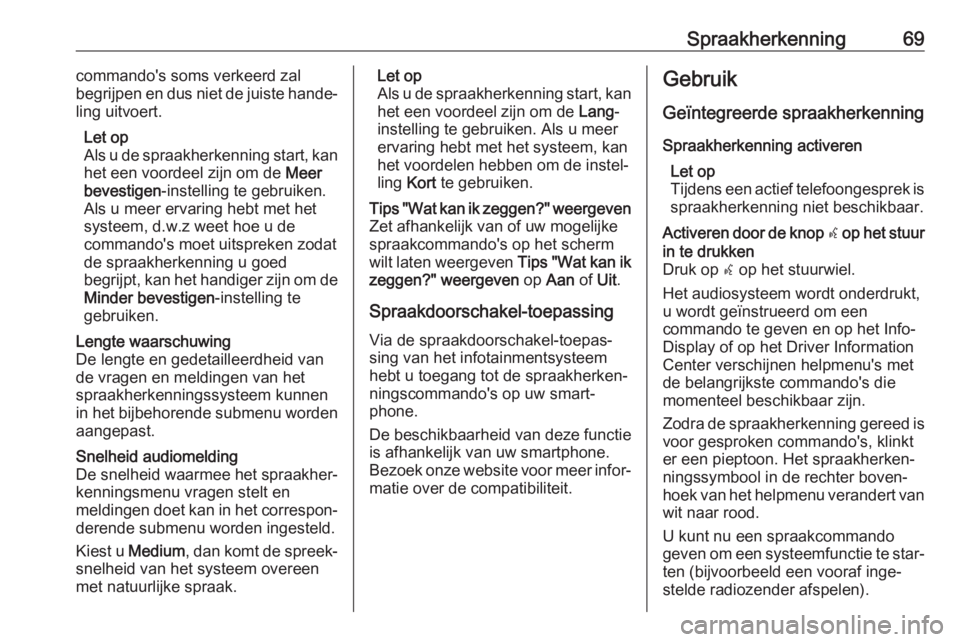
Spraakherkenning69commando's soms verkeerd zal
begrijpen en dus niet de juiste hande‐
ling uitvoert.
Let op
Als u de spraakherkenning start, kan het een voordeel zijn om de Meer
bevestigen -instelling te gebruiken.
Als u meer ervaring hebt met het
systeem, d.w.z weet hoe u de
commando's moet uitspreken zodat
de spraakherkenning u goed
begrijpt, kan het handiger zijn om de
Minder bevestigen -instelling te
gebruiken.Lengte waarschuwing
De lengte en gedetailleerdheid van
de vragen en meldingen van het
spraakherkenningssysteem kunnen in het bijbehorende submenu worden
aangepast.Snelheid audiomelding
De snelheid waarmee het spraakher‐ kenningsmenu vragen stelt en
meldingen doet kan in het correspon‐
derende submenu worden ingesteld.
Kiest u Medium , dan komt de spreek‐
snelheid van het systeem overeen
met natuurlijke spraak.Let op
Als u de spraakherkenning start, kan het een voordeel zijn om de Lang-
instelling te gebruiken. Als u meer
ervaring hebt met het systeem, kan
het voordelen hebben om de instel‐
ling Kort te gebruiken.Tips "Wat kan ik zeggen?" weergeven
Zet afhankelijk van of uw mogelijke
spraakcommando's op het scherm
wilt laten weergeven Tips "Wat kan ik
zeggen?" weergeven op Aan of Uit.
Spraakdoorschakel-toepassing
Via de spraakdoorschakel-toepas‐sing van het infotainmentsysteem
hebt u toegang tot de spraakherken‐
ningscommando's op uw smart‐
phone.
De beschikbaarheid van deze functie is afhankelijk van uw smartphone.
Bezoek onze website voor meer infor‐
matie over de compatibiliteit.
Gebruik
Geïntegreerde spraakherkenning
Spraakherkenning activeren Let op
Tijdens een actief telefoongesprek is
spraakherkenning niet beschikbaar.Activeren door de knop w op het stuur
in te drukken
Druk op w op het stuurwiel.
Het audiosysteem wordt onderdrukt,
u wordt geïnstrueerd om een
commando te geven en op het Info-
Display of op het Driver Information
Center verschijnen helpmenu's met
de belangrijkste commando's die
momenteel beschikbaar zijn.
Zodra de spraakherkenning gereed is voor gesproken commando's, klinkt
er een pieptoon. Het spraakherken‐
ningssymbool in de rechter boven‐
hoek van het helpmenu verandert van
wit naar rood.
U kunt nu een spraakcommando geven om een systeemfunctie te star‐ ten (bijvoorbeeld een vooraf inge‐
stelde radiozender afspelen).
Page 70 of 177
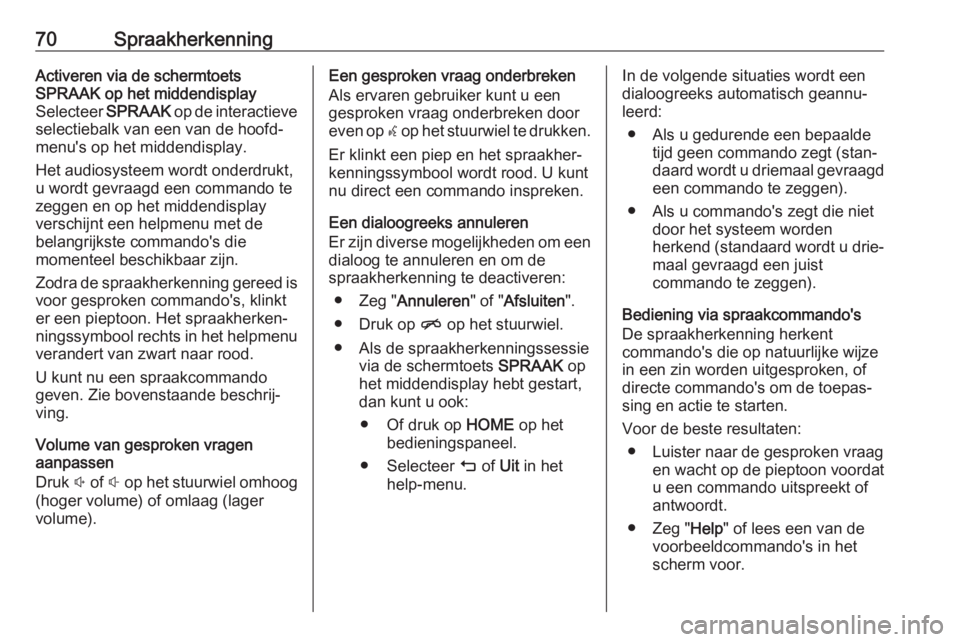
70SpraakherkenningActiveren via de schermtoets
SPRAAK op het middendisplay
Selecteer SPRAAK op de interactieve
selectiebalk van een van de hoofd‐
menu's op het middendisplay.
Het audiosysteem wordt onderdrukt,
u wordt gevraagd een commando te
zeggen en op het middendisplay
verschijnt een helpmenu met de
belangrijkste commando's die
momenteel beschikbaar zijn.
Zodra de spraakherkenning gereed is voor gesproken commando's, klinkt
er een pieptoon. Het spraakherken‐
ningssymbool rechts in het helpmenu
verandert van zwart naar rood.
U kunt nu een spraakcommando geven. Zie bovenstaande beschrij‐
ving.
Volume van gesproken vragen
aanpassen
Druk ! of # op het stuurwiel omhoog
(hoger volume) of omlaag (lager
volume).Een gesproken vraag onderbreken
Als ervaren gebruiker kunt u een
gesproken vraag onderbreken door
even op w op het stuurwiel te drukken.
Er klinkt een piep en het spraakher‐
kenningssymbool wordt rood. U kunt
nu direct een commando inspreken.
Een dialoogreeks annuleren
Er zijn diverse mogelijkheden om een
dialoog te annuleren en om de
spraakherkenning te deactiveren:
● Zeg " Annuleren " of "Afsluiten ".
● Druk op n op het stuurwiel.
● Als de spraakherkenningssessie via de schermtoets SPRAAK op
het middendisplay hebt gestart,
dan kunt u ook:
● Of druk op HOME op het
bedieningspaneel.
● Selecteer m of Uit in het
help-menu.In de volgende situaties wordt een
dialoogreeks automatisch geannu‐
leerd:
● Als u gedurende een bepaalde tijd geen commando zegt (stan‐
daard wordt u driemaal gevraagd
een commando te zeggen).
● Als u commando's zegt die niet door het systeem worden
herkend (standaard wordt u drie‐ maal gevraagd een juist
commando te zeggen).
Bediening via spraakcommando's
De spraakherkenning herkent
commando's die op natuurlijke wijze
in een zin worden uitgesproken, of
directe commando's om de toepas‐
sing en actie te starten.
Voor de beste resultaten: ● Luister naar de gesproken vraag en wacht op de pieptoon voordatu een commando uitspreekt of
antwoordt.
● Zeg " Help" of lees een van de
voorbeeldcommando's in het
scherm voor.
Page 78 of 177
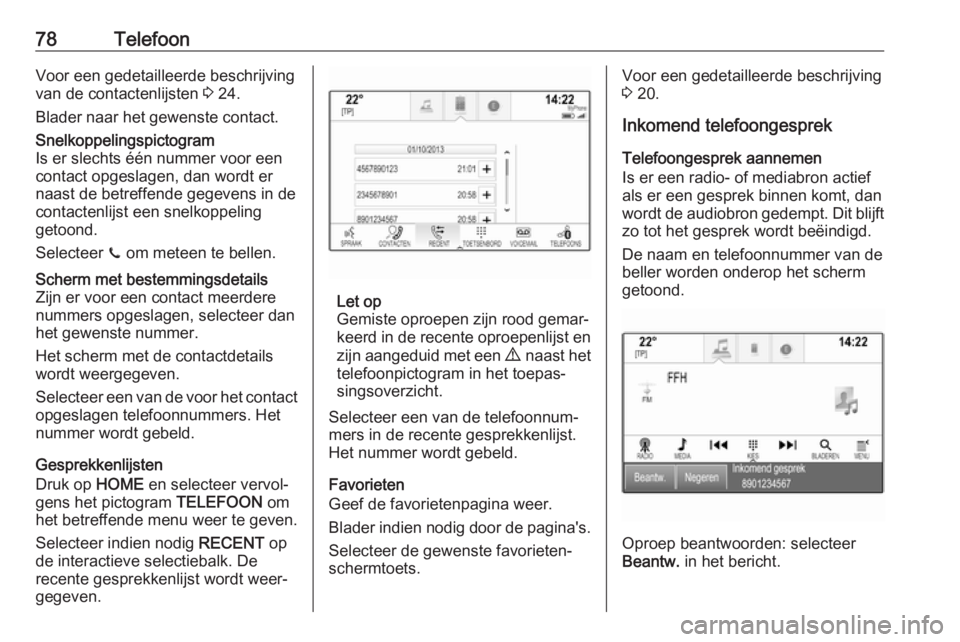
78TelefoonVoor een gedetailleerde beschrijving
van de contactenlijsten 3 24.
Blader naar het gewenste contact.Snelkoppelingspictogram
Is er slechts één nummer voor een
contact opgeslagen, dan wordt er naast de betreffende gegevens in de
contactenlijst een snelkoppeling
getoond.
Selecteer z om meteen te bellen.Scherm met bestemmingsdetails
Zijn er voor een contact meerdere
nummers opgeslagen, selecteer dan
het gewenste nummer.
Het scherm met de contactdetails
wordt weergegeven.
Selecteer een van de voor het contact opgeslagen telefoonnummers. Het
nummer wordt gebeld.
Gesprekkenlijsten
Druk op HOME en selecteer vervol‐
gens het pictogram TELEFOON om
het betreffende menu weer te geven.
Selecteer indien nodig RECENT op
de interactieve selectiebalk. De
recente gesprekkenlijst wordt weer‐
gegeven.
Let op
Gemiste oproepen zijn rood gemar‐
keerd in de recente oproepenlijst en
zijn aangeduid met een 9 naast het
telefoonpictogram in het toepas‐
singsoverzicht.
Selecteer een van de telefoonnum‐
mers in de recente gesprekkenlijst.
Het nummer wordt gebeld.
Favorieten
Geef de favorietenpagina weer.
Blader indien nodig door de pagina's.
Selecteer de gewenste favorieten-
schermtoets.
Voor een gedetailleerde beschrijving
3 20.
Inkomend telefoongesprek
Telefoongesprek aannemen
Is er een radio- of mediabron actief
als er een gesprek binnen komt, dan
wordt de audiobron gedempt. Dit blijft
zo tot het gesprek wordt beëindigd.
De naam en telefoonnummer van de beller worden onderop het schermgetoond.
Oproep beantwoorden: selecteer
Beantw. in het bericht.
Page 86 of 177
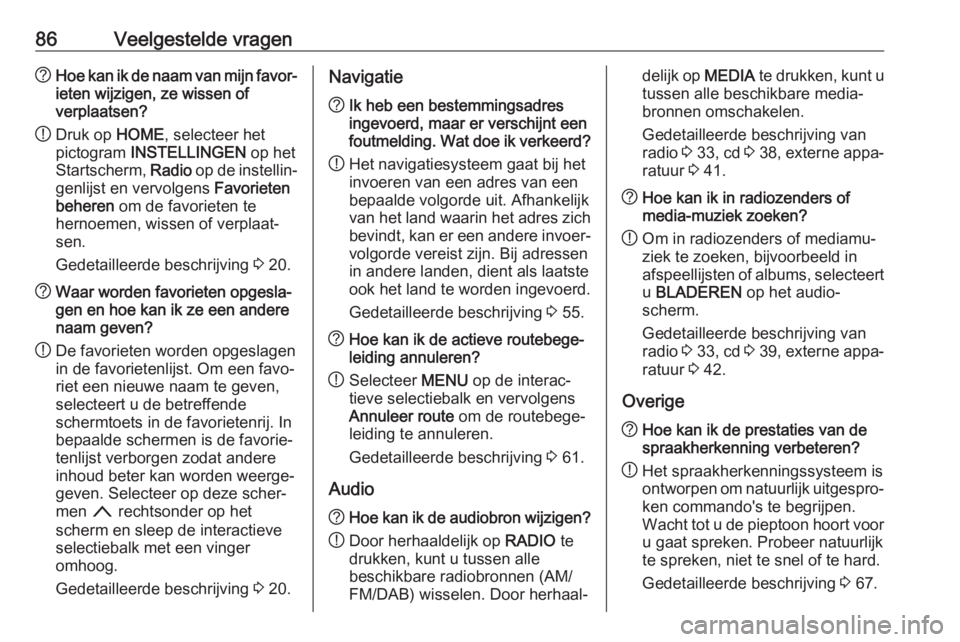
86Veelgestelde vragen?Hoe kan ik de naam van mijn favor‐
ieten wijzigen, ze wissen of
verplaatsen?
! Druk op
HOME, selecteer het
pictogram INSTELLINGEN op het
Startscherm, Radio op de instellin‐
genlijst en vervolgens Favorieten
beheren om de favorieten te
hernoemen, wissen of verplaat‐
sen.
Gedetailleerde beschrijving 3 20.? Waar worden favorieten opgesla‐
gen en hoe kan ik ze een andere
naam geven?
! De favorieten worden opgeslagen
in de favorietenlijst. Om een favo‐
riet een nieuwe naam te geven,
selecteert u de betreffende
schermtoets in de favorietenrij. In
bepaalde schermen is de favorie‐
tenlijst verborgen zodat andere
inhoud beter kan worden weerge‐
geven. Selecteer op deze scher‐
men n rechtsonder op het
scherm en sleep de interactieve
selectiebalk met een vinger
omhoog.
Gedetailleerde beschrijving 3 20.Navigatie? Ik heb een bestemmingsadres
ingevoerd, maar er verschijnt een
foutmelding. Wat doe ik verkeerd?
! Het navigatiesysteem gaat bij het
invoeren van een adres van een
bepaalde volgorde uit. Afhankelijk
van het land waarin het adres zich
bevindt, kan er een andere invoer‐ volgorde vereist zijn. Bij adressen
in andere landen, dient als laatste
ook het land te worden ingevoerd.
Gedetailleerde beschrijving 3 55.? Hoe kan ik de actieve routebege‐
leiding annuleren?
! Selecteer
MENU op de interac‐
tieve selectiebalk en vervolgens
Annuleer route om de routebege‐
leiding te annuleren.
Gedetailleerde beschrijving 3 61.
Audio
? Hoe kan ik de audiobron wijzigen?
! Door herhaaldelijk op
RADIO te
drukken, kunt u tussen alle
beschikbare radiobronnen (AM/
FM/DAB) wisselen. Door herhaal‐delijk op MEDIA te drukken, kunt u
tussen alle beschikbare media‐
bronnen omschakelen.
Gedetailleerde beschrijving van
radio 3 33 , cd 3 38 , externe appa‐
ratuur 3 41.? Hoe kan ik in radiozenders of
media-muziek zoeken?
! Om in radiozenders of mediamu‐
ziek te zoeken, bijvoorbeeld in
afspeellijsten of albums, selecteert u BLADEREN op het audio‐
scherm.
Gedetailleerde beschrijving van
radio 3 33 , cd 3 39 , externe appa‐
ratuur 3 42.
Overige
? Hoe kan ik de prestaties van de
spraakherkenning verbeteren?
! Het spraakherkenningssysteem is
ontworpen om natuurlijk uitgespro‐
ken commando's te begrijpen.
Wacht tot u de pieptoon hoort voor u gaat spreken. Probeer natuurlijk
te spreken, niet te snel of te hard.
Gedetailleerde beschrijving 3 67.
Page 88 of 177
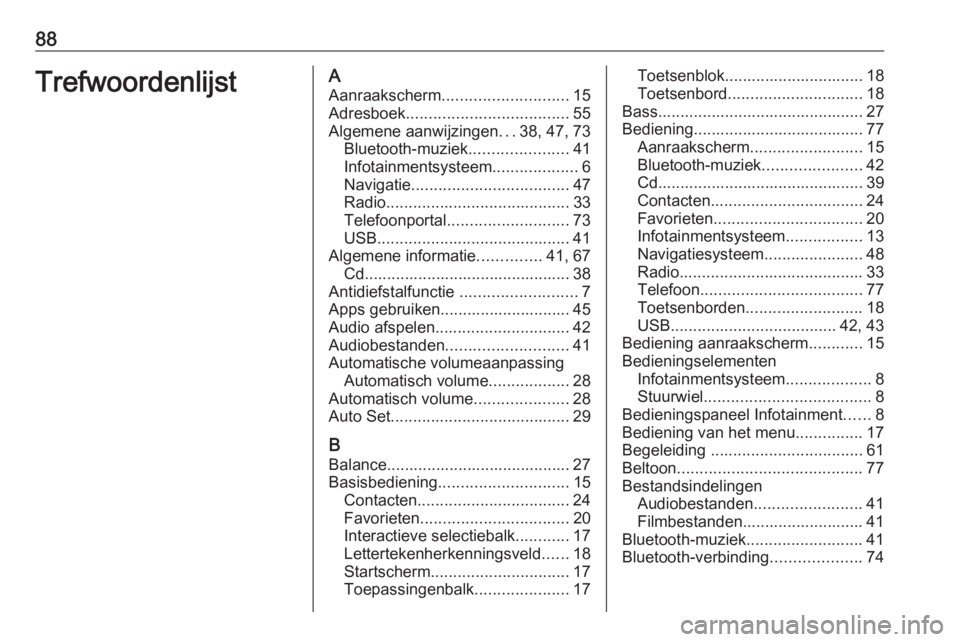
88TrefwoordenlijstAAanraakscherm ............................ 15
Adresboek .................................... 55
Algemene aanwijzingen ...38, 47, 73
Bluetooth-muziek ......................41
Infotainmentsysteem ...................6
Navigatie ................................... 47
Radio ......................................... 33
Telefoonportal ........................... 73
USB ........................................... 41
Algemene informatie ..............41, 67
Cd.............................................. 38
Antidiefstalfunctie ..........................7
Apps gebruiken............................. 45
Audio afspelen .............................. 42
Audiobestanden ........................... 41
Automatische volumeaanpassing Automatisch volume ..................28
Automatisch volume .....................28
Auto Set ........................................ 29
B
Balance......................................... 27
Basisbediening ............................. 15
Contacten .................................. 24
Favorieten ................................. 20
Interactieve selectiebalk ............17
Lettertekenherkenningsveld ......18
Startscherm ............................... 17
Toepassingenbalk .....................17Toetsenblok............................... 18
Toetsenbord .............................. 18
Bass.............................................. 27 Bediening...................................... 77 Aanraakscherm ......................... 15
Bluetooth-muziek ......................42
Cd.............................................. 39 Contacten .................................. 24
Favorieten ................................. 20
Infotainmentsysteem .................13
Navigatiesysteem ......................48
Radio ......................................... 33
Telefoon .................................... 77
Toetsenborden .......................... 18
USB ..................................... 42, 43
Bediening aanraakscherm ............15
Bedieningselementen Infotainmentsysteem ...................8
Stuurwiel ..................................... 8
Bedieningspaneel Infotainment ......8
Bediening van het menu ...............17
Begeleiding .................................. 61
Beltoon ......................................... 77
Bestandsindelingen Audiobestanden ........................41
Filmbestanden........................... 41
Bluetooth-muziek ..........................41
Bluetooth-verbinding ....................74